Видалити з браузера (інструкція), спайваре ру
Ви бачите Startmain.ru в Google Chrome, Opera, Mozilla Firefox, Internet Explorer при кожному запуску браузера. Це означає що ваш комп'ютер заражений паразитом, який змінює настройки веб-браузерів, такі як домашня сторінки і пошукова система прийнята за замовчуванням. В даний час подібні інфекції отримали дуже широке поширення, що пов'язано з тим, що більшість користувачів намагаються знайти безкоштовні програми, скачують і встановлюють їх на свій комп'ютер без належної уваги до того, що може потрапити до електронної пошти разом з ними.
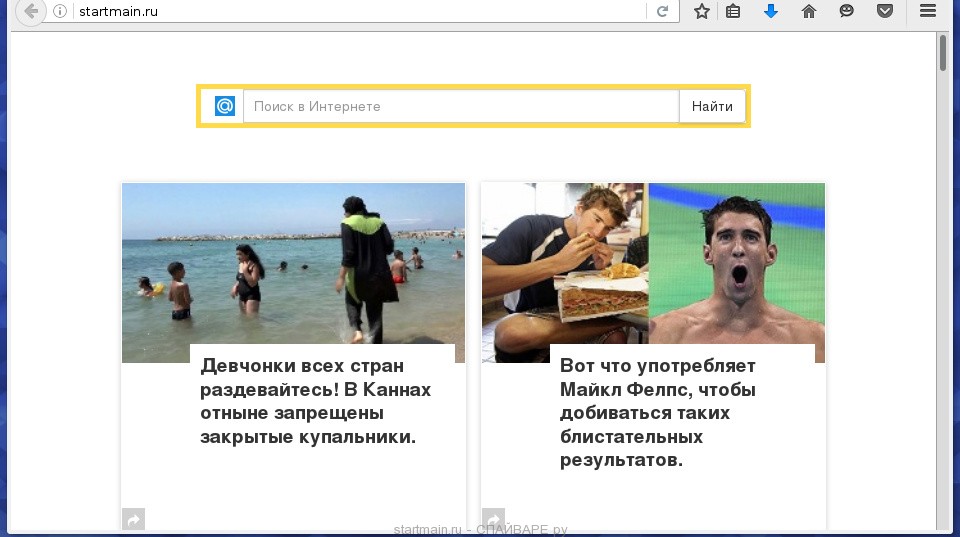
Ми пропонуємо вам позбавитися від Startmain.ru і очистити ваш комп'ютер як можна швидше, поки наявність цієї інфекції не привело до ще гірших наслідків. Вам потрібно виконати кілька простих кроків, які дозволять вам повністю видалити Startmain.ru, використовуючи тільки вбудовані можливості Windows і кілька спеціалізованих безкоштовних програм.
Способи очищення вашого комп'ютера від Startmain.ru
Покрокова інструкція, як видалити Startmain.ru з Хрома, файрфокс і Інтернет експлорера
1. Деінсталювати програму, яка була причиною появи Startmain.ru
Дуже важливо на першому етапі визначити програму, яка була першоджерелом появи паразита і видалити її.
Windows 95, 98, XP, Vista, 7
Натисніть Пуск або натисніть кнопку Windows на клавіатурі. В меню, яке відкриється, виберіть Панель керування.
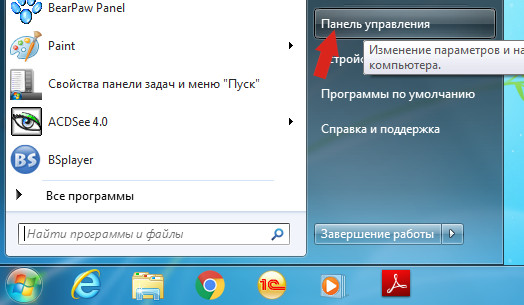
Клацніть по кнопці Windows.
В правому верхньому куті знайдіть і клацніть по іконці Пошук.
В поле введення наберіть Панель управління.
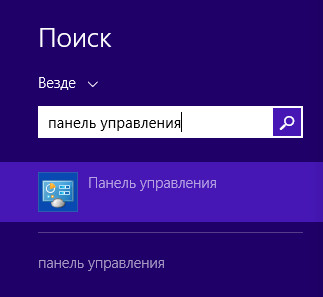
Windows 10
Клацніть по кнопці пошуку
В поле введення наберіть Панель управління.
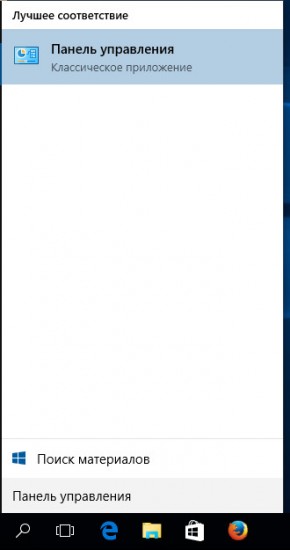
Відкриється Панель управління, в ній виберіть пункт Видалення програми.
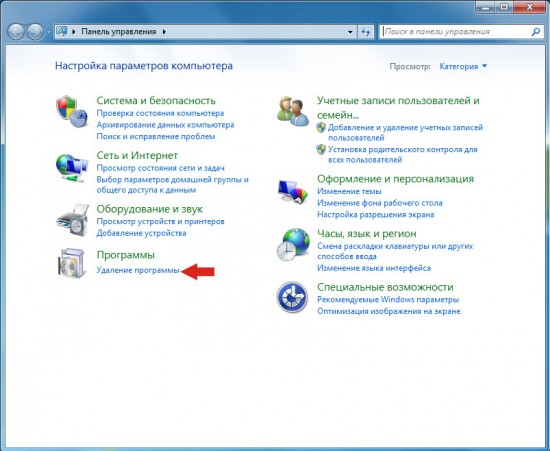
Далі дотримуйтеся вказівок Windows.
2. Видалити Startmain.ru з Chrome, Firefox і Internet Explorer, використовуючи AdwCleaner
Скачайте програму AdwCleaner клікнувши за наступним посиланням.

Після закінчення завантаження програми, запустіть її. Відкриється головне вікно AdwCleaner.
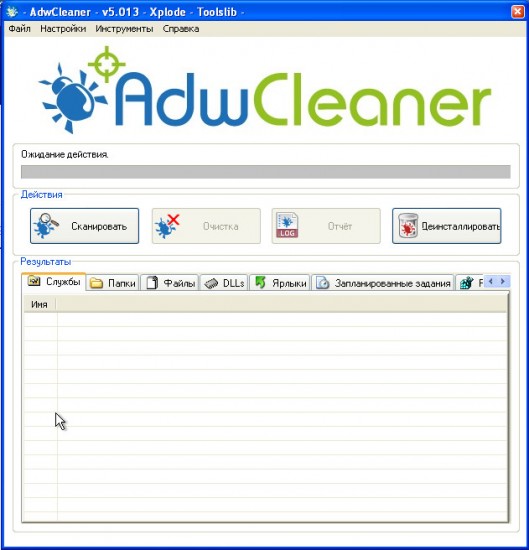
Клацніть по кнопці Сканувати. Програма почне перевіряти ваш комп'ютер. Коли перевірка буде завершена, перед вами відкриється список знайдених компонентів Startmain.ru і інших знайдених паразитів.
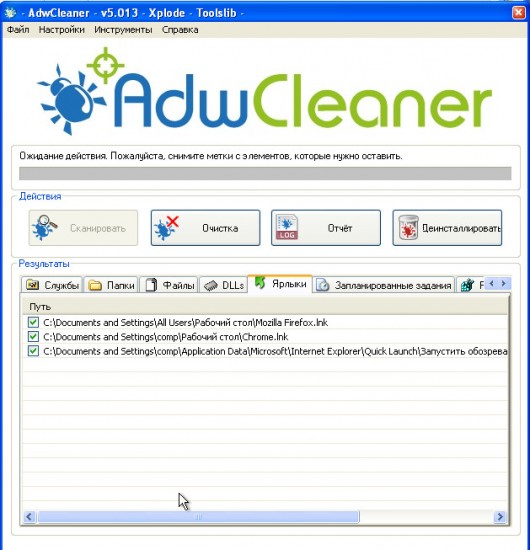
Клацніть по кнопці Очищення. AdwCleaner напад до лікування вашого комп'ютера і видалить всі знайдені компоненти зловредів. Як і закінчення лікування, перезавантажте свій комп'ютер.
3. Видалити Startmain.ru, використовуючи Malwarebytes Anti-malware
Скачайте програму Malwarebytes Anti-malware використовуючи наступне посилання.
Коли програма завантажиться, запустіть її. Перед вами з'явиться вікно Майстра установки програми. Дотримуйтесь його вказівок.
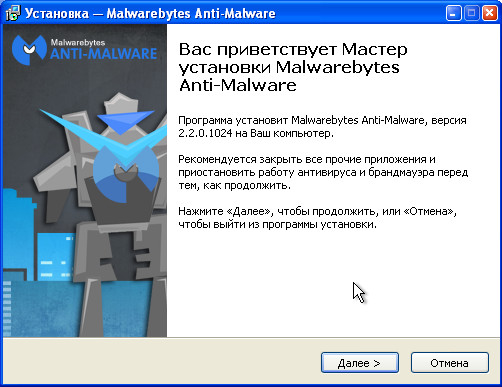
Коли інсталяція буде завершена, ви побачите головне вікно програми.
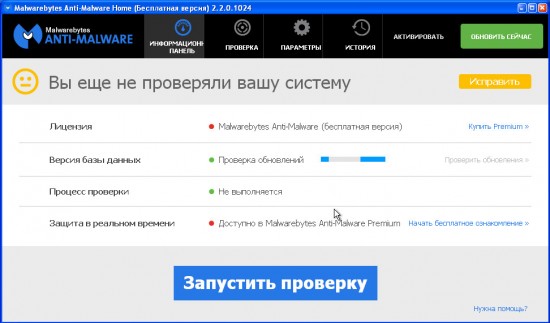
Запуститися процедура оновлення програми. Коли вона буде завершена, клацніть на кнопці Запустити перевірку. Malwarebytes Anti-malware почне перевірку вашого комп'ютера.
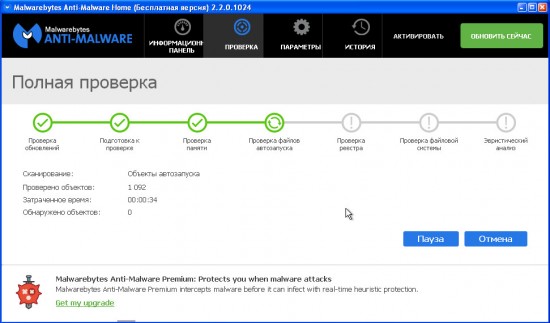
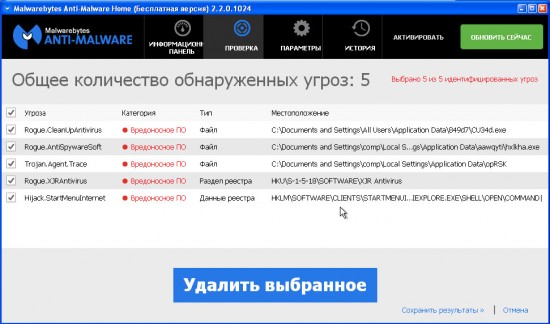
Для продовження лікування і видалення зловредів вам досить натиснути кнопку Видалити вибране. Цим ви запустите процедуру видалення Startmain.ru паразита.
4. Видалити Startmain.ru в Chrome, скинувши настройки браузера
Скидання налаштувань Хрома дозволить видалити шкідливі розширення і відновити настройки браузера до значень прийнятим за замовчуванням. При цьому, ваші особисті дані, такі як закладки і паролі, будуть збережені.
Відкрийте головне меню Хрома, якшо по кнопці у вигляді трьох горизонтальних смужок (). З'явиться меню як на наступній картинці.
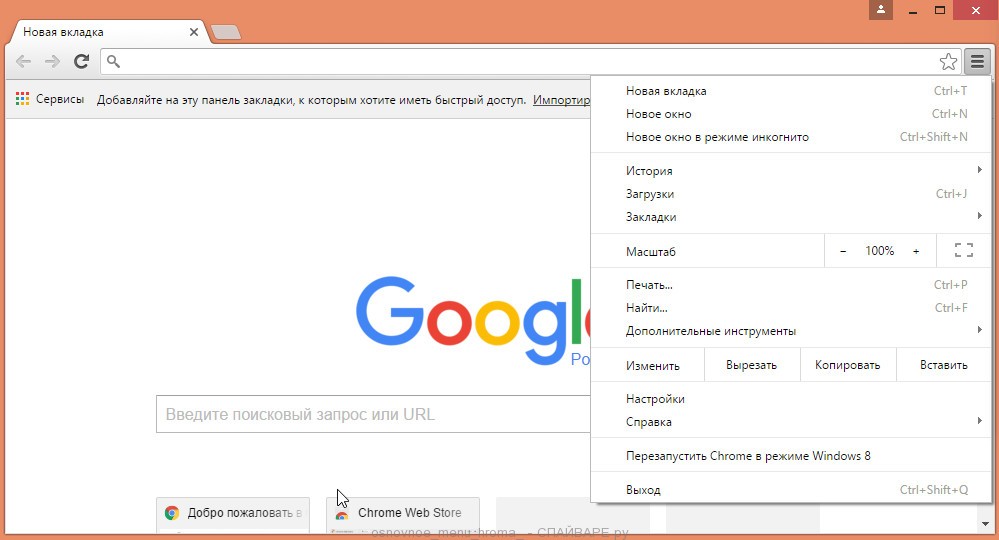
Виберіть пункт Налаштування. Відкрилася сторінку перейдіть вниз і знайдіть посилання Показати додаткові налаштування. Клацніть по ній. Нижче відкриється список додаткових налаштувань. Тут вам потрібно знайти кнопку Скидання налаштувань і клікнути по ній. Гугл Хром попросить вас підтвердити свої дії.
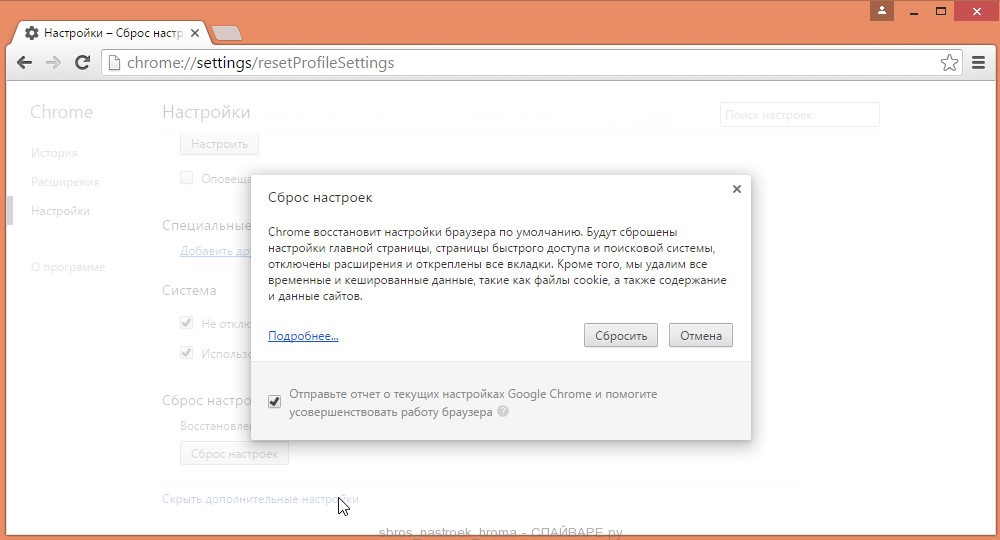
Натисніть кнопку Скинути. Після цього, настройки браузера будуть скинуті до первинних і перенаправлення на Startmain.ru буде видалено.
5. Видалити Startmain.ru в Firefox, скинувши настройки браузера
Скидання налаштувань Файрфокс дозволить видалити шкідливі розширення і відновити настройки браузера до значень прийнятим за замовчуванням. При цьому, ваші особисті дані, такі як закладки і паролі, будуть збережені.
Відкрийте головне меню Хрома, якшо по кнопці у вигляді трьох горизонтальних смужок (). У меню клікніть по іконці у вигляді знака питання (). Це викличе меню Довідка, як показано на малюнку нижче.
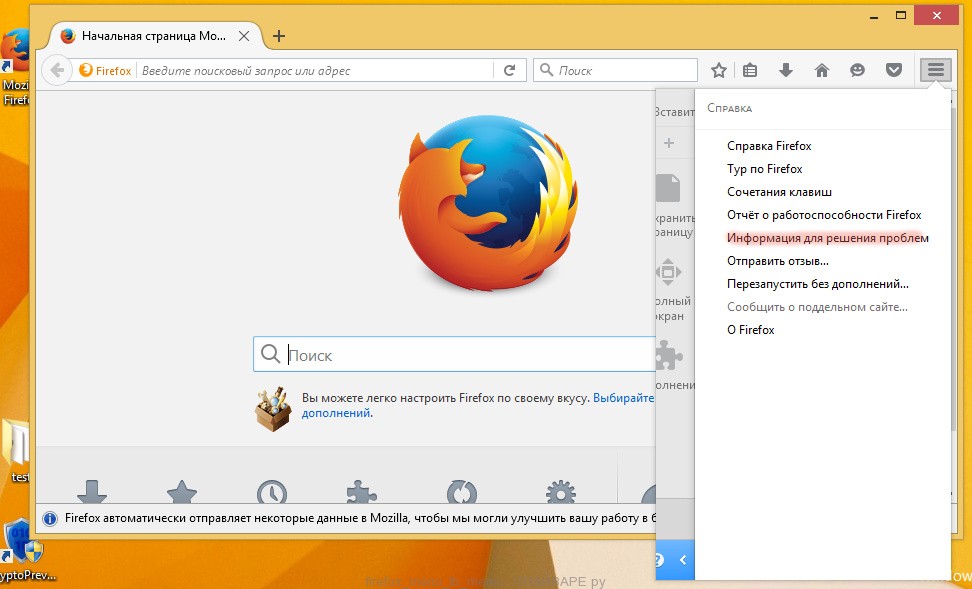
Тут вам потрібно знайти пункт Інформація для вирішення проблем. Клацніть по ньому. В сторінці, в розділі Налагодження Firefox натисніть кнопку Очистити Firefox. Програма попросить вас підтвердити свої дії.
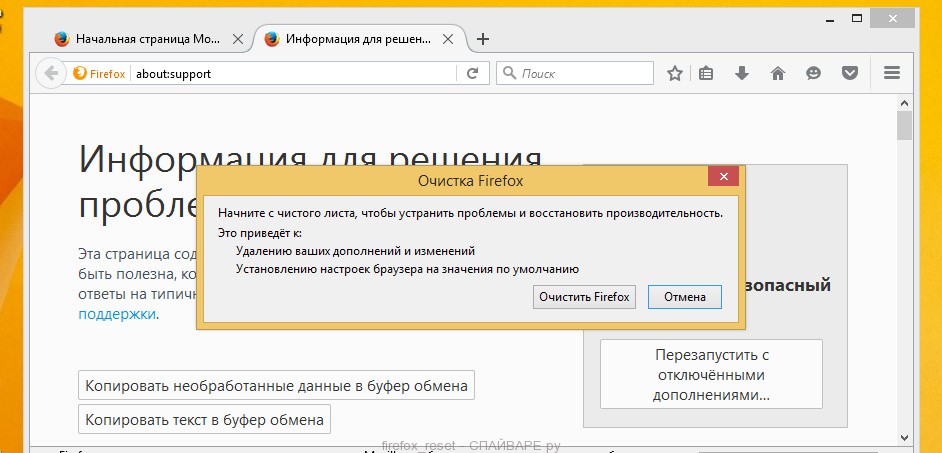
Натисніть кнопку Очистити Firefox. В результаті цих дій, настройки браузера будуть скинуті до первинних. Цим ви видалите Startmain.ru і зможете відновити вашу домашню сторінку і пошукову машину.
6. Видалити Startmain.ru в Internet Explorer, скинувши настройки браузера
Скидання налаштувань в Internet Explorer і Еджа дозволить видалити шкідливі розширення і відновити настройки браузера до значень прийнятим за замовчуванням.
Відкрийте головне браузера, якшо по кнопці у вигляді шестерінки (). В меню оберіть пункт Властивості браузера.
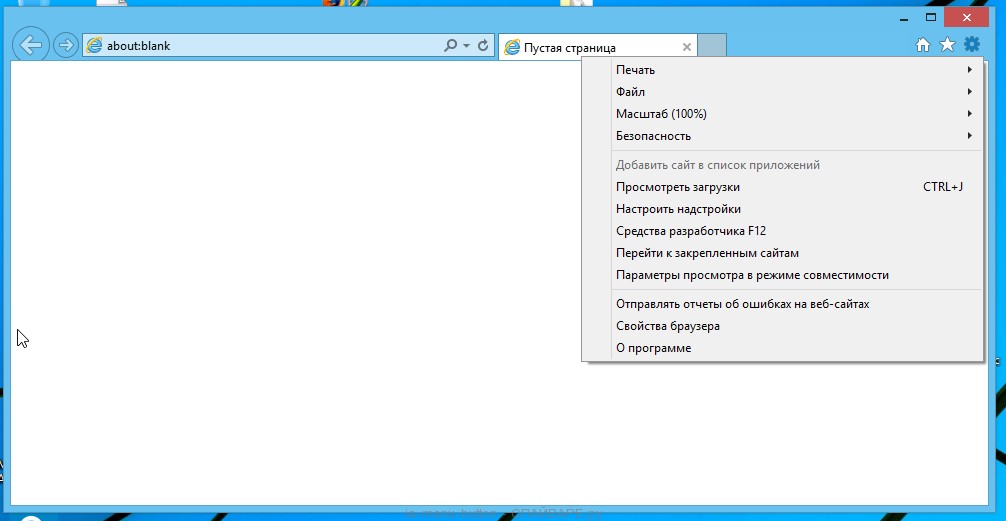
Тут відкрийте вкладку Додатково, а в ній натисніть кнопку Скидання. Відкриється вікно Скинути настройки Internet Explorer. Поставте галочку в пункті Видалити особисті настройки, після чого клікніть кнопку Скидання.
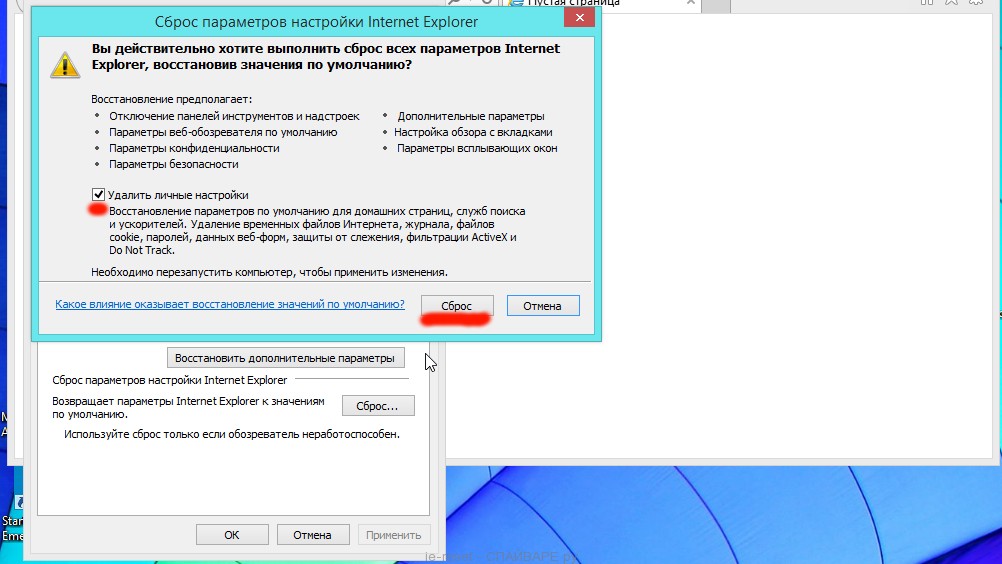
Коли процес скидання налаштувань завершитися, натисніть кнопку Закрити. Щоб зміни вступили в силу вам потрібно перезавантажити комп'ютер. Таким чином ви зможете позбутися від використання Startmain.ru в якості вашої домашньої сторінки і пошукача.
7. Видалити Startmain.ru з Хрома, файрфокс і в Internet Explorer, очистивши їх ярлики
Для очищення ярлика браузера, клікніть по ньому правою клавішею і виберіть пункт Властивості.
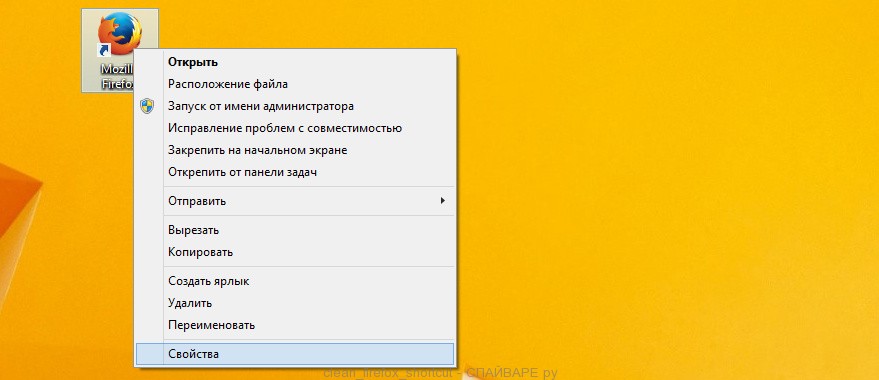
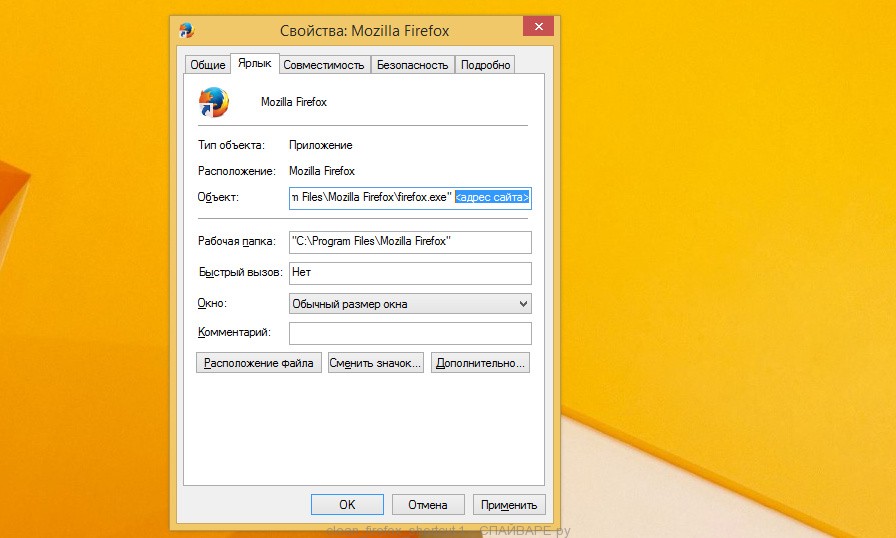
Видаливши цей текст натисніть кнопку OK. Таким чином очистіть ярлики всіх ваших браузерів, так як всі вони можуть бути заражені.
Скачайте програму AdGuard використовуючи наступне посилання.

Після закінчення завантаження запустіть завантажений файл. Перед вами з'явиться вікно Майстра установки програми.
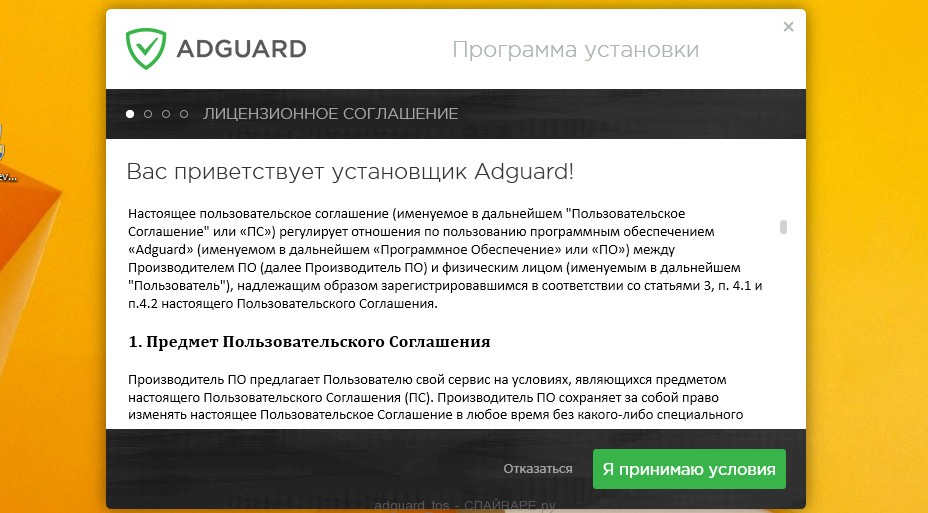
Клацніть по кнопці Я приймаю умови та і дотримуйтесь вказівок програми. Після закінчення установки ви побачите вікно, як показано на малюнку нижче.
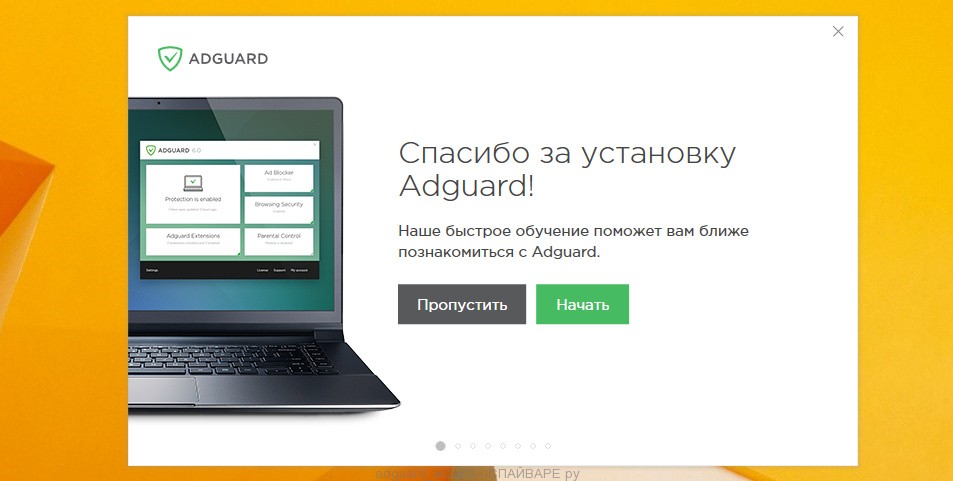
Ви можете натиснути Підтвердити, щоб закрити програму установки і використовувати стандартні настройки, або кнопку Почати, щоб ознайомитися з можливостями програми AdGuard і внести зміни в налаштування, прийняті за замовчуванням.